VLC Media Player
- 1 jugando con VLC
- 1.1 reproducción de películas Blu-Ray
- 1.2 reproducir contenidos DLNA
- 1.3 reproducción de vídeos en VLC con Airplay
- 1.4 reproducir vídeos de YouTube en VLC
- 1.5 jugar M2TS con VLC
- 1.6 jugar M4V con VLC
- 1.7 juego RTMP con VLC
- 1.8 juegos ISO con VLC
- 1.9 juego AVI con VLC
- 1.10 juego WMV con VLC
- 1.11 jugar MIDI con VLC
- 1.12 reproducir películas 3D con VLC
- 1.13 jugar Sopcast en VLC
- 1.14 FLAC no jugando
- 1.15 MP4 No jugando
- 1.16 FLV no jugando
- 1.17 MKV no jugando
- 1.18 MOV no jugando
- 1.19 UNDF no jugando
- 1.20 uso VLC para PS3
- 2 convertir y transmitir
- 3 editar con VLC
- 3.1 editar vidoe usando VLC
- 3.2 Gire el vídeo con VLC
- 3.3 cortar Video con VLC
- 3.4 Lopp Videos en VLC
- 3.5 ajustar y sincronizar subtítulos VLC
- 4 VLC para móvil
- 4.1 VLC para iOS
- 4.2 VLC para iPad
- 4.3 VLC para iPhone
- 4.4 VLC para Android
- 4.5 VLC para Windows Phone
- 5 VLC asistente
- 6 consejos y trucos
- 6.1 descargar VLC 64 bits
- 6.2 última versión VLC de
- 6.3 VLC para Windows 7
- 6.4 VLC para Windows 8
- 6.5 pieles VLC
- 6.6 línea de comandos VLC
- 6.7 VLC como predeterminado Player
- 6.8 CD rip de con VLC
- 6.9 VLC Web Plugin
- 6.10 Control remoto VLC
- 6.11 VLC Downloader
- 6.12 métodos abreviados de VLC
- 6.13 captura de pantalla de con VLC
- 6.14 sincronizar Audio VLC
- 6.15 KMplayer vs VLC
- 6.16 MPC vs VLC
- 6.17 VLC versión antigua
- 6.18 instantáneas en VLC
- 6.19 cambio XBMC a VLC
- 6.20 es VLC seguro
Cómo reproducir archivos WMV con VLC
¿Has probado jugar un archivo WMV en su computadora usando un VLC? En primer lugar ¿qué es archivo WMV? Este acrónimo significa Windows Media Video que fue desarrollado por Microsoft. Objetivo principal de Microsoft para este desarrollo era corriente en línea varias aplicaciones. WMV es uno de los formatos de compresión de vídeo que le permiten convertir archivos grandes en pequeños archivos manejables mientras juegas video en su computadora. Mientras juega este formato no tienes que preocuparse por la calidad de tu video ya que está protegido.
Este tipo de formato de archivo, Windows Media Video, es legible en la mayoría de reproductores como VLC, Windows Media Player, RealPlayer, MPlayer, Player de los medios de comunicación clásicos, sólo para nombrar unos pocos. Sin embargo, Windows Media video no es legible en Mac si juegas con reproductor de medios VLC. Si eres usuario de Mac estoy seguro ha enfrentado a este problema solidariamente, y usted puede pensar que su equipo está dañado o está dañado el archivo WMV. Hey No, eso no es el caso. La razón es que el WMV utiliza codecs de Microsoft que funciona con sistema operativo OS X. Por lo tanto esto puede ser decepcionante a archivo WMV en Mac. ¿Si ese es el caso no se ves que el video si usas Mac? La buena noticia es que Wondershare ha venido a la ayuda de los usuarios de Mac con su exclusiva Wondershare Video Converter Ultimate. Esta aplicación es el mejor asistente VLC que tienes.
El mejor Asistente de VLC
Para reproducir archivos WMV en tu Mac, debe convertir el archivo a cualquier formato soportado por Mac. La conversión es posible mediante el uso de Wondershare Video Converter Ultimate for Mac. Esta aplicación conserva la calidad del Video al convertir los archivos. Permitió ver cómo reproducir archivos WMV en esta aplicación después de la descarga de la versión para Mac.
El mejor VLC asistente, todo-en-uno solución de vídeo!
- Un jugador para jugar todos con la función de conversión.
- Convierte archivos 30 x más rápido que otros conversores.
- Convertir rápidamente todos los formatos incluyendo 4K/3D.
- Editar, mejorar y personalizar su archivo de Videos.
- Descargar videos de 1000 sitios de video compartidos.
- Grabar streaming de videos en línea o pantalla.
- Grabar y personalizar el DVD con plantillas de menú DVD.
- Su soporte para TV de streaming.
1 descargar y ejecutar la aplicación en tu Mac.
Está disponible en el sitio oficial Wondershare. Existe la versión de prueba gratuita o usted puede comprar si tienes suficiente dinero de dinero.
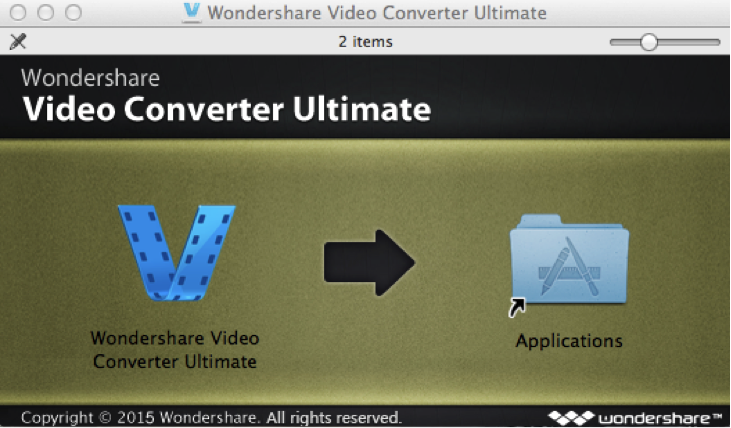
2 Abra los archivos WMV en la aplicación
Puede elegir el archivo WMV que desea ver, yendo a menú Archivo, y luego haga clic en elegir archivo. Continuación, seleccione la ventana Media Video deseado.
3 Elegir un formato de salida compatible con Mac
Los formatos soportados por mac son MOV y MP4 que funciona con el QuickTime. Por lo tanto, haga clic en este icono formatos como formato de salida.
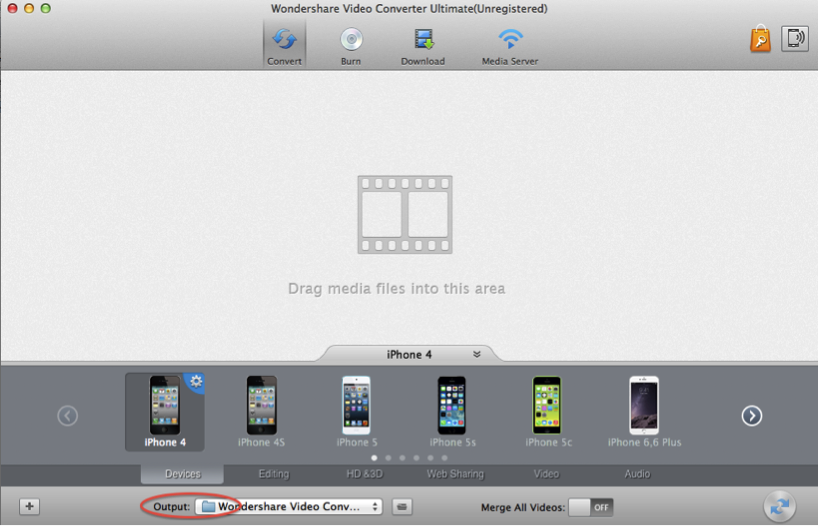
4 convertir WMV archivo para comenzar a jugar
Después de elegir la salida de archivo formato ahora haga clic en un botón que se encuentra en la parte inferior derecha para iniciar el proceso de conversión. Es azul en color. Ser paciente hasta que finalice todo el proceso. Cuando juega el vídeo con QuickTime. ¿Lo interesante es? Dentro de un par de clics con increíble Wondershare Video Converter Ultimate for Mac ahora puedes jugar los archivos de WMV.
De hecho esta aplicación vale la pena descargar ya que es una solución para todas las ventanas de los archivos de Video de los medios de comunicación que no se pueden jugar en tu Mac con VLC.

